İnternet Explorer Olmadan Bizi Bekleyen Hayat
Bu makalemizde artık hayatımızdan yavaş yavaş çıkmaya başlayan İnternet Explorer üzerine bir şeyler karalayacağım. Aşağıdaki tabloda görüldüğü üzere İnternet Explorer 30 yıldır hayatımızda. Benden sadece 6 yaş ufak. Neredeyse beraber bir yaşam sürmüşüz. Ancak Explorer için artık yolun sonu ?
| Operating system | Latest stable IE version | Support status | |
| Microsoft Windows | Windows 7 or later, Server 2008 R2 or later | 11.0.220 | 2009– |
| Windows 8 | 10.0.46 | 2012–2016 | |
| Vista, Server 2008 | 9.0.195 | 2006–2017/2020 | |
| XP, Server 2003 | 8.0.6001.18702 | 2001–2014/2015 | |
| NT 4.0, 98, 2000, ME | 6.0 SP1 | 1996–2010 | |
| 95 | 5.5 SP2 | 1995–2002 | |
| 3.1x, NT 3.51 | 5.01 SP2 | 1992–2001 | |
| macOS | 10.4–10.6 (IA-32, x64) | 5.2.3 (with Rosetta) | 2005–2009 |
| 10.1–10.5 (PPC) | 5.2.3 | 2001–2006 | |
| Classic Mac OS | 7.5.5–9.2.2 (PPC) | 5.1.7 (included) | 1996–2006 |
| 7.1–8.1 (68k) | 4.0.1 (included) | 1992–2001 | |
| 7.0.1 (68k) | 2.0.1 | 1991–2001 | |
| OS/2 | 2.1–4.52 | 3.0 | ? |
| HP-UX | 5.01 SP1 | ? | |
| Solaris | 5.01 SP1 | ? |
Bilindiği üzere güncelliği takip edenler açısından artık Windows 11 üzerinde internet Explorer gelmiyor. Bu görevi tamamı ile Edge ele geçirmiş durumda. 30 yıl yaşayan bir browser ile kullanıcılar, üreticiler ve yazılım geliştiriciler çok anı biriktirdi. Bu ayrılık tabi ki kolay olmayacak ☹
Aşağıdaki resmi açıklamada Explorer 11 için yaşam sonu bilgileri yer almakta.
Evet, Internet Explorer 11, Internet Explorer’ın son ana sürümüdür. Internet Explorer 11 masaüstü uygulaması, 15 Haziran 2022’den itibaren belirli işletim sistemleri için desteklenmeyecektir. Müşterilerin, Internet Explorer (IE) moduyla Microsoft Edge’e geçmeleri önerilir. IE modu, Internet Explorer gerektiren siteler için yerleşik eski tarayıcı desteği sağlar. Desteklenen işletim sistemleri için Internet Explorer 11, yüklendiği Windows sürümünün yaşam döngüsüne göre güvenlik güncelleştirmeleri ve teknik destek almaya devam edecektir.
Bu genel bilgilerden sonra kısa süreler içerisinde yaşadığım sorunlara ve bunlara nasıl çözümler bulduğum noktasına değinmek istiyorum. Yukarıda söylediğim gibi sevmiş olabiliriz sevmemişte olabiliriz ama bu ayrılık gerçekten sıkıntılı süreçlere gebe.
Genel olarak en çok etkilenen sistemler activex gereksinimi olan sistemler. Bunların başında kameralar gelmekte. Elinizdeki kamera donanımları güncellenip, üreticilerin yönetim ekranlarını güncel browser üzerinde çalıştırma durumlarına kadar elinizin altında Internet Explorer olan sistemler barındırmaktan başka şansınız yok.
Keza şimdiye kadar karşılaştığım durumlar içerisinde ortamınızda bir Windows Sertifika sunucusu var ise yine Internet Explorer barındıran işletim sistemi bulundurmaya mahkumuz. Burada şöyle bir sorun yaşadım. Sertifika sunucusundan oluşturmak istediğim bir sertifikayı smart token kart üzerine yazmam gerekiyordu ve bunu başaramadım. Internet Explorer barındıran bir sistem üzerinden bu sorunumu çözdüm.
Bunların haricinde sorun yaşadığım platformlar ara ara çıkıyor. Bunların bazılarına çözüm buldum. Örnek olarak Internet Explorer üzerinde çalışması gereken bir mimarim var burada Edge browser üzerinden Explorer mode özelliğini kullanarak sorunumu aştım. Burada zamanı gelmişken Egde Explorer mode nasıl kullanılır bunu ele alalım.
Benim lokalde çalışan bir intranet portalım var. Ağırlıklı olarak burada sunucular üzerindeki ortak alanları Windows Gezgini üzerinden açtırarak kullanıcılara kolay erişim imkanı sunuyorum. Örnek olarak kullanıcılarım ortak paylaşım alanlarına sayfa üzerindeki linkler üzerinden erişim sağlıyor.
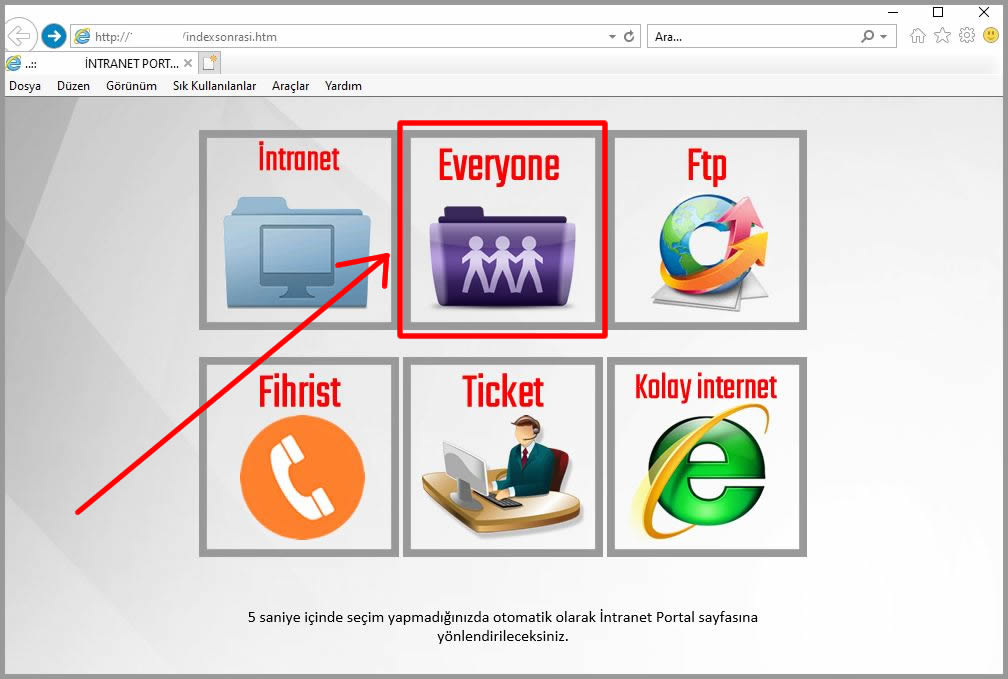
Burada Windows Sunucular üzerindeki paylaşım alanlarına Windows Gezgini üzerinden erişip işlemlerini yapıyorlar.
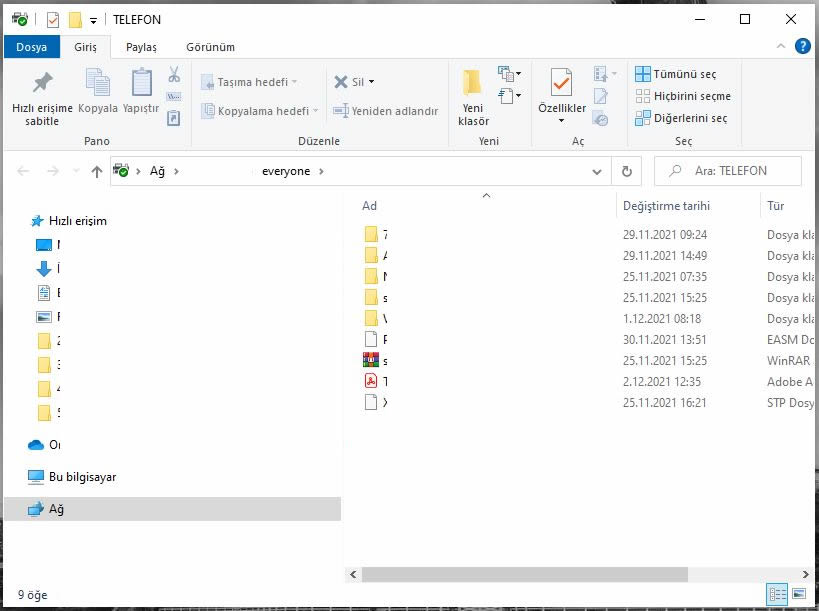
Aynı işlemleri Edge üzerinden veya Chrome gibi tarayıcılar üzerinden yapmak istediklerinde aşağıda görüldüğü üzere gibi linklere erişim sağlamaları mümkün olmuyor.
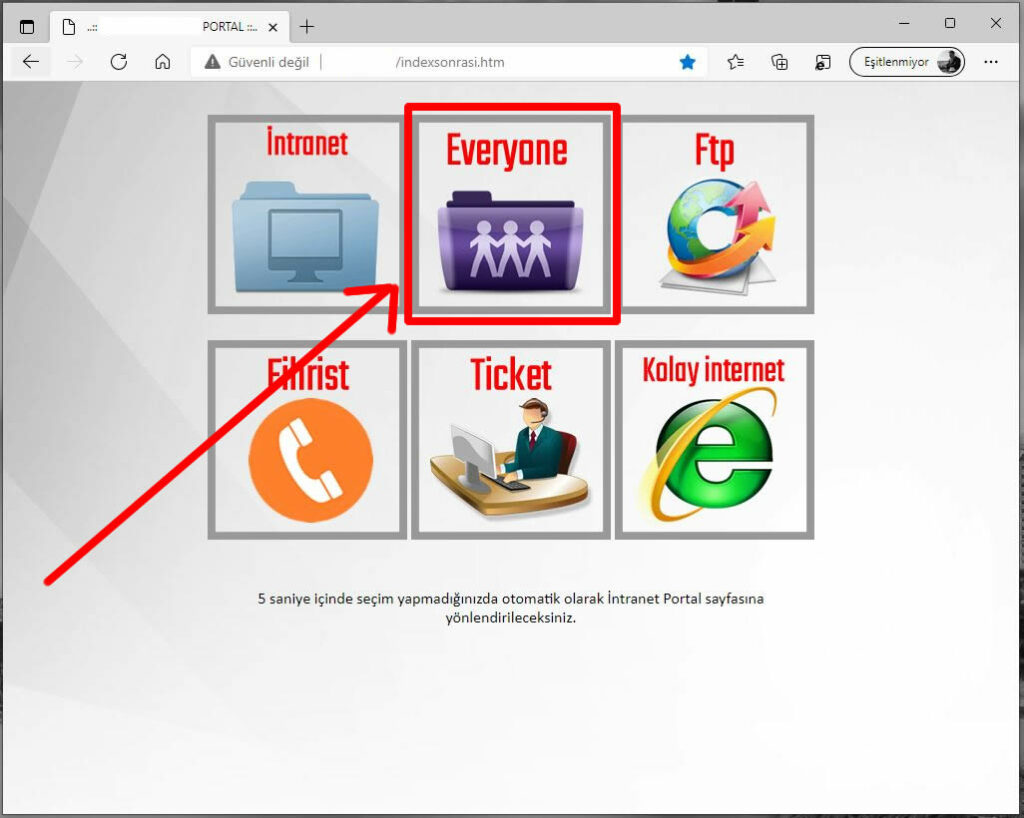
Sayfa tepki vermiyor. Bunu aşmak için bu şekilde sorunlu olan sayfaları tek tek Explorer mode tabanlı olarak izin vermeniz gerekiyor. Şimdi Edge üzerinde Explorer Mode kullanımına bakalım. Edge üzerinde Menüden Ayarlar kısmına girelim.
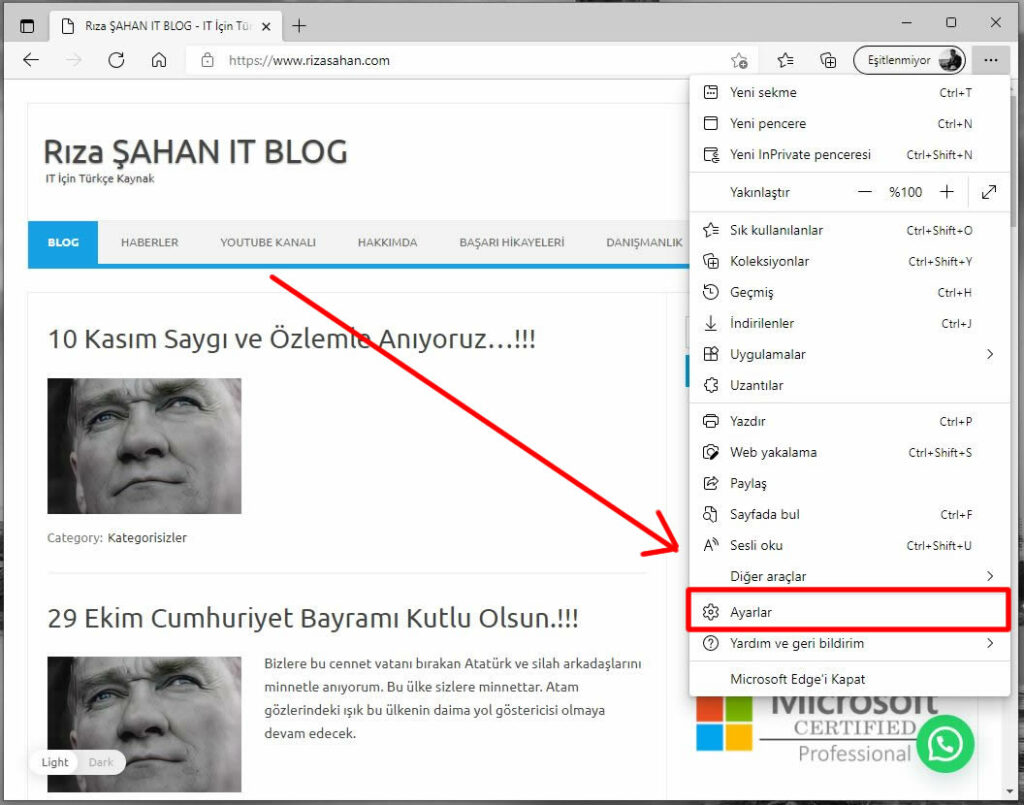
Açılan ekranda Varsayılan Tarayıcı menüsüne tıklayalım. Şu anda Internet Explorer’ın siteleri Microsoft Edge’de açmasına izin verme ve Sitelerin Internet Explorer modunda yeniden yüklenmesine izin ver seçenekleri aşağıdaki gibi.
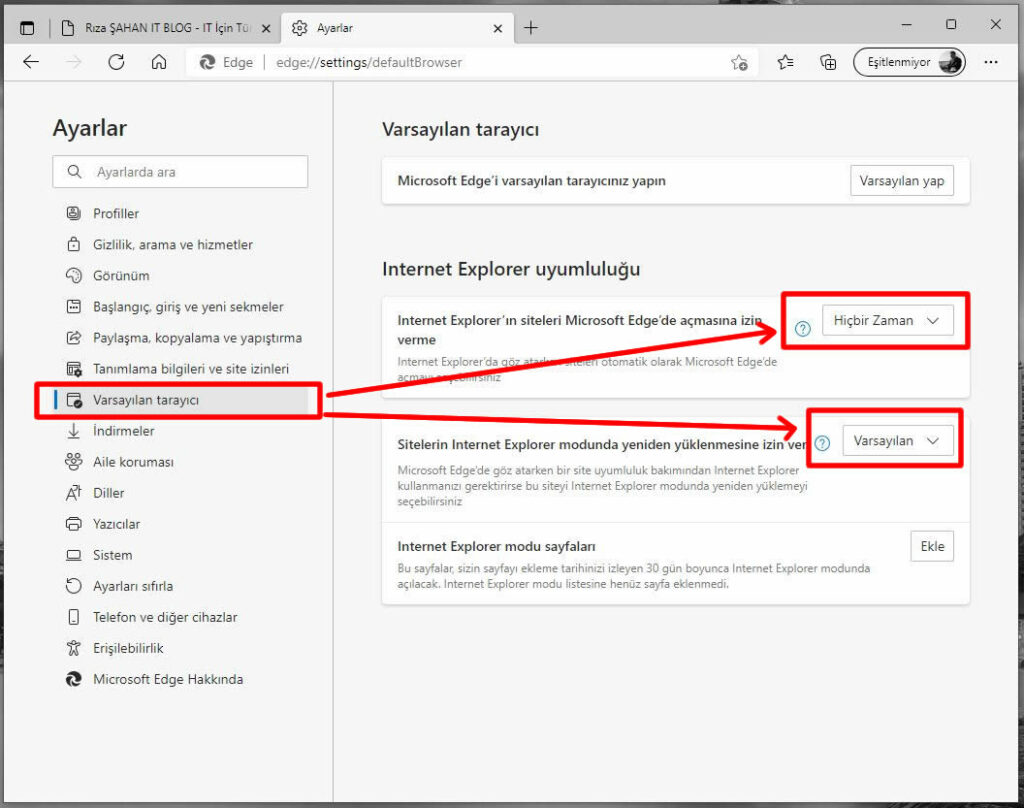
Bu seçenekleri aşağıdaki şekilde değiştirip Yeniden Başlat butonuna tıklayarak ayarların aktif olmasını sağlayalım.
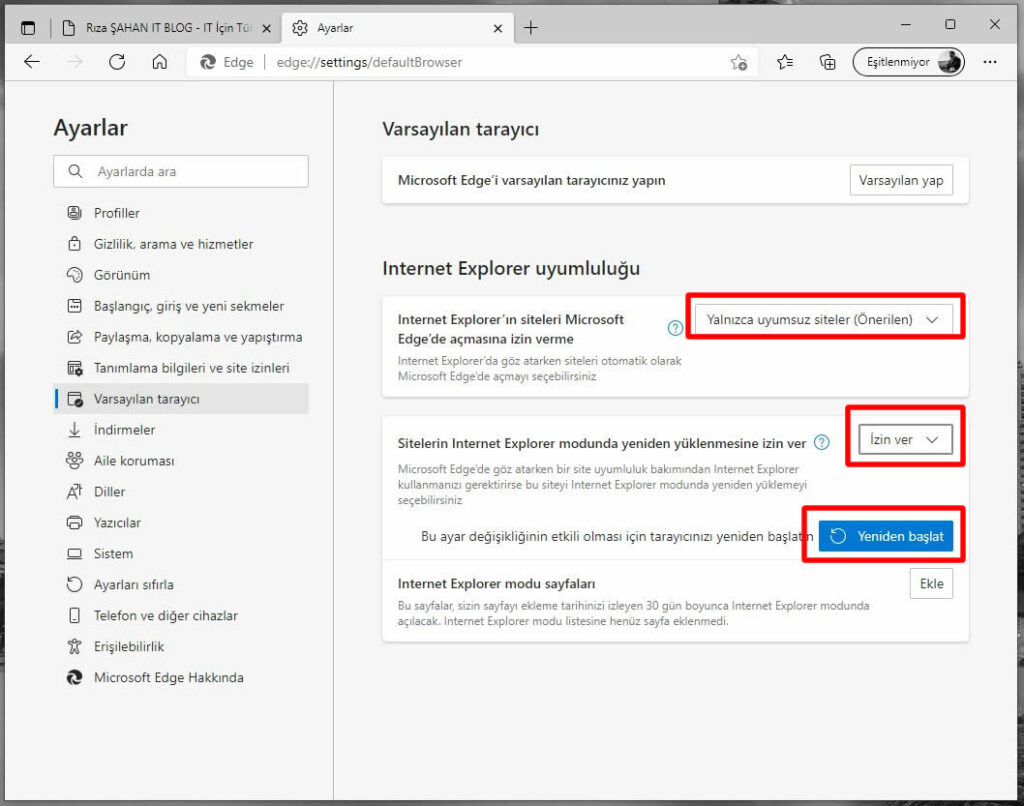
Seçimlerimiz aşağıdaki şekilde olmalı. Evet gerekli ayarları yaptık şimdi test edelim.
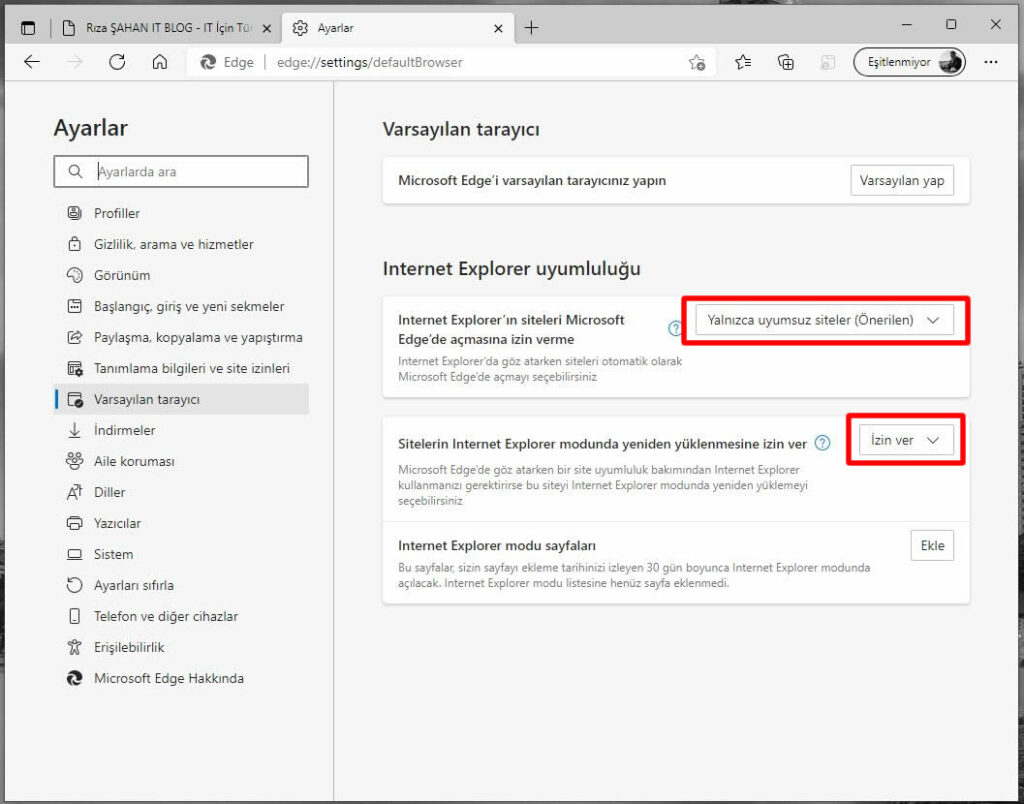
Sayfamızı tekrardan açalım ve menü butonuna tıklayalım. Yaptığımız ayarlardan sonra Internet Explorer modunu yeniden yükle seçeneği aktif oldu. Bu ayara tıklayalım.
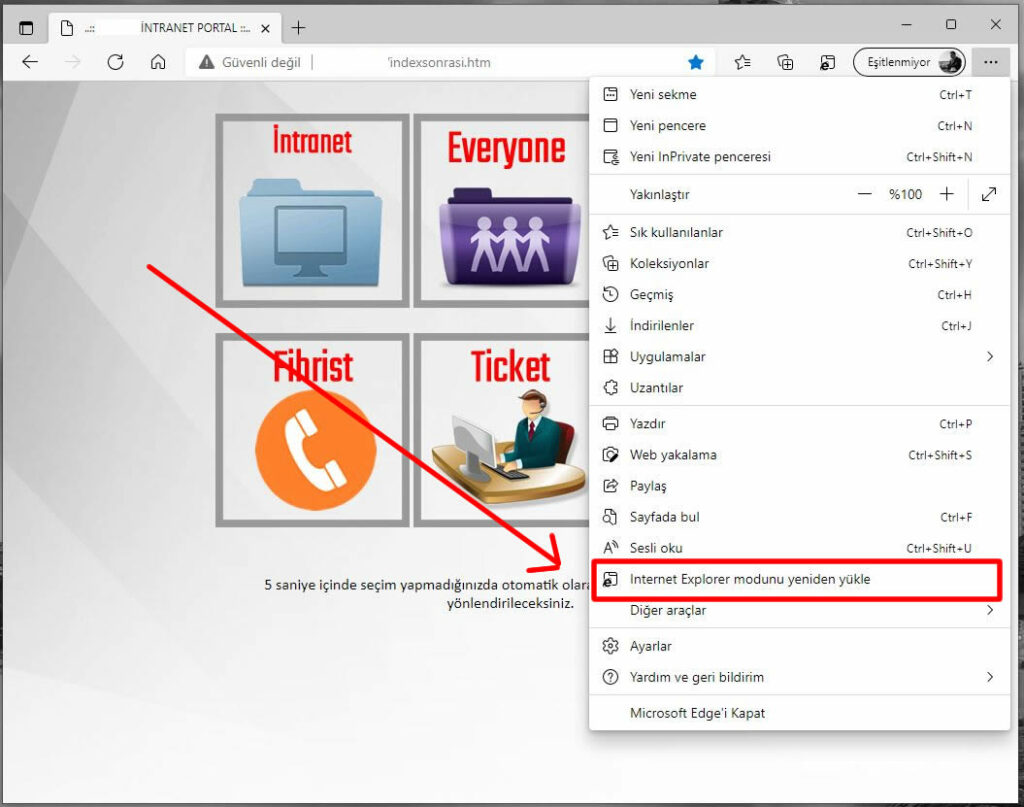
Bu işlemden sonra Internet Explorer ikonu gözükür duruma geldi. Alt kısımda ise sayfayı Explorer ile açtığımıza dair, Edge üzerinde iyi çalışacağını bildiren bir popup geldi. İyi değil hiç çalışmıyor Edge üzerinde ?
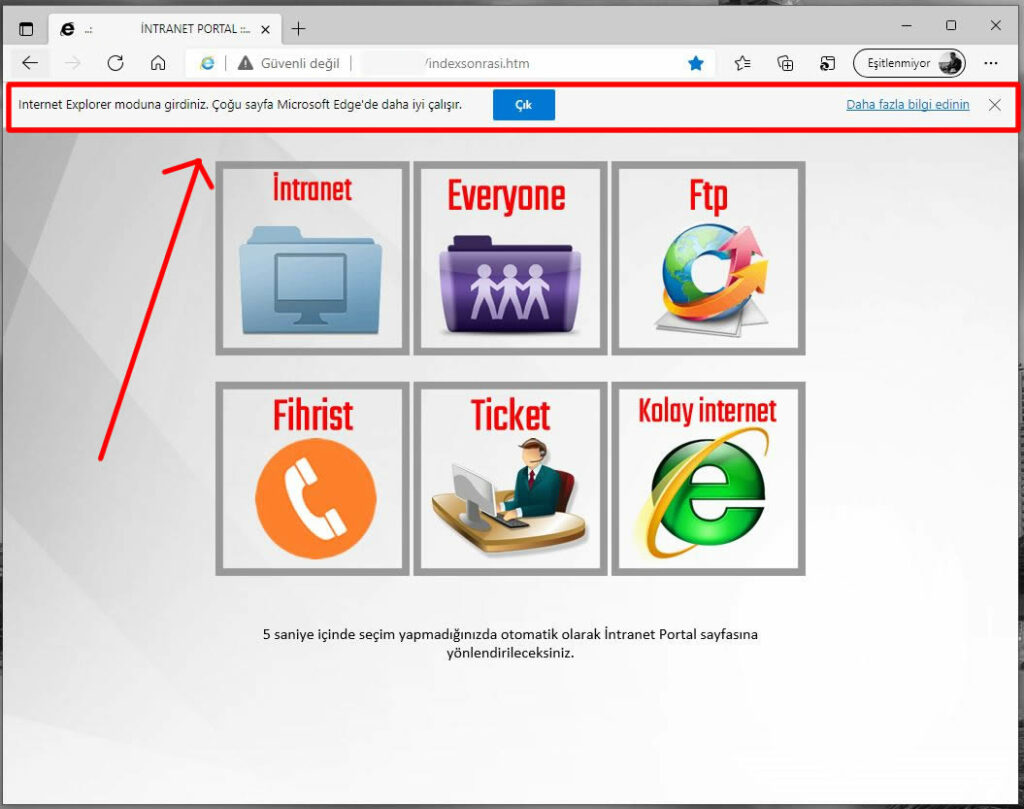
Internet Explorer mode ile açılan sayfamızda linke tıkladığımızda Windows Gezgini açılıyor ve amacımıza ulaşıyoruz.
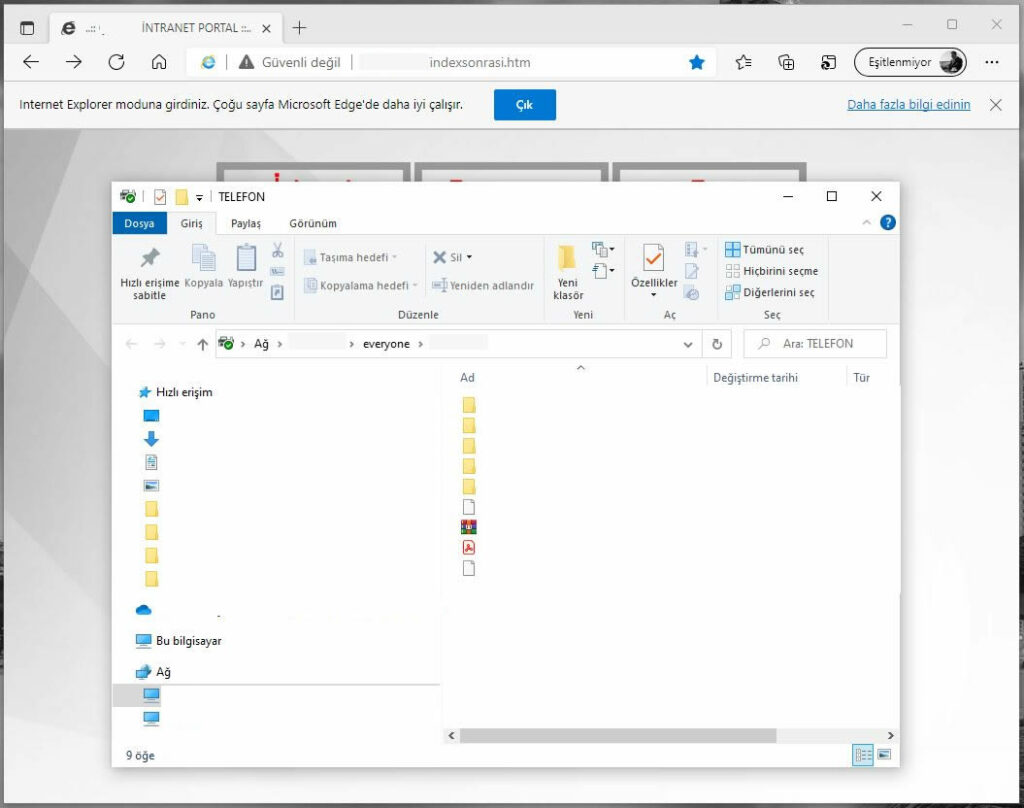
Bu işlemler haricinde manuel olarak tam sayfa linki girerek istediğimiz sayfanın Explorer mode açılması mümkün. Aşağıdaki Ekrandan Ekle butonuna tıklayalım.
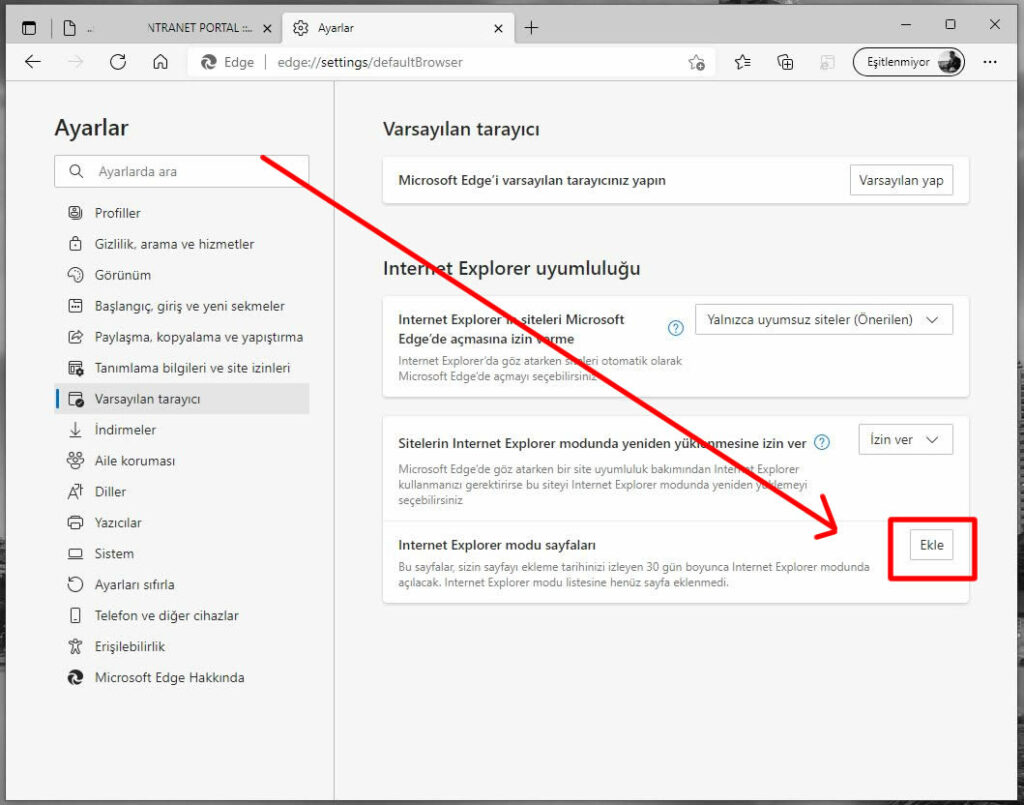
Açılan ekranda Explorer mode ile açılması istenen linkin tam adresini girelim ve Ekle butonuna tıklayalım.
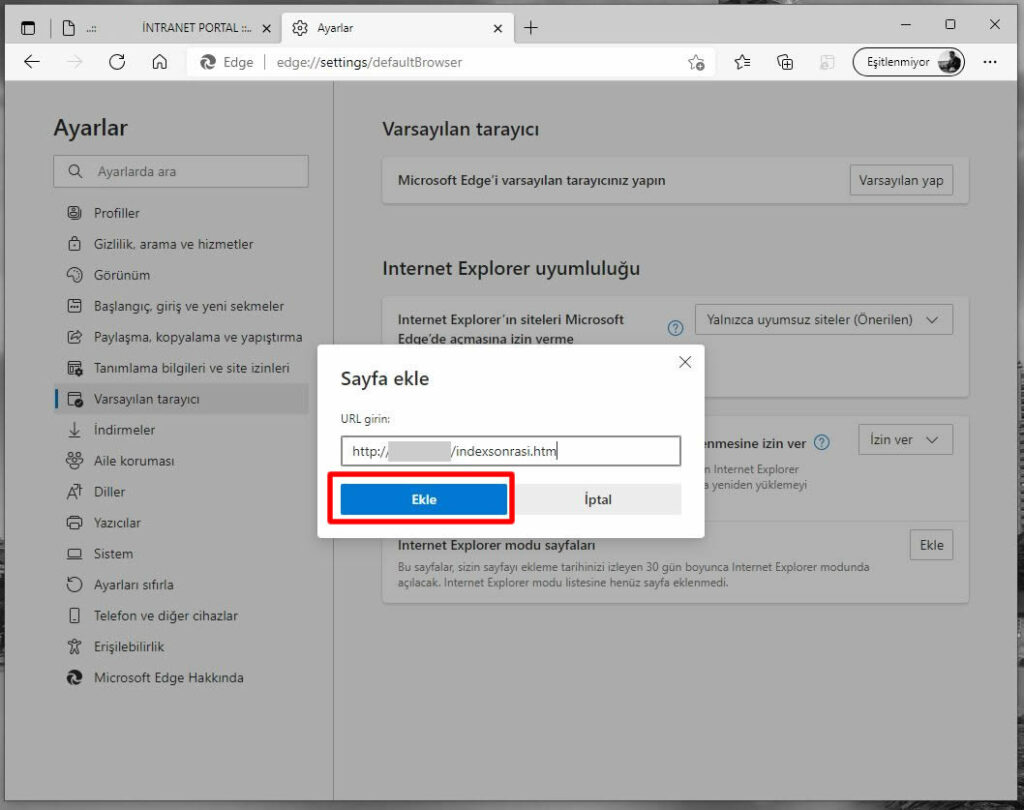
Aşağıda olduğu gibi manuel olarak ekleme yapabildik. Bu ekrandan bu eklenen linkleri silebiliriz. Tek sorunlu nokta ise buradaki eklenen linkin süreli ve maximum bir ay süre ile eklenebiliyor olması. Microsoft burada tamamen Explorer’i bitirmek üzerine bir strateji kurmuş durumda.
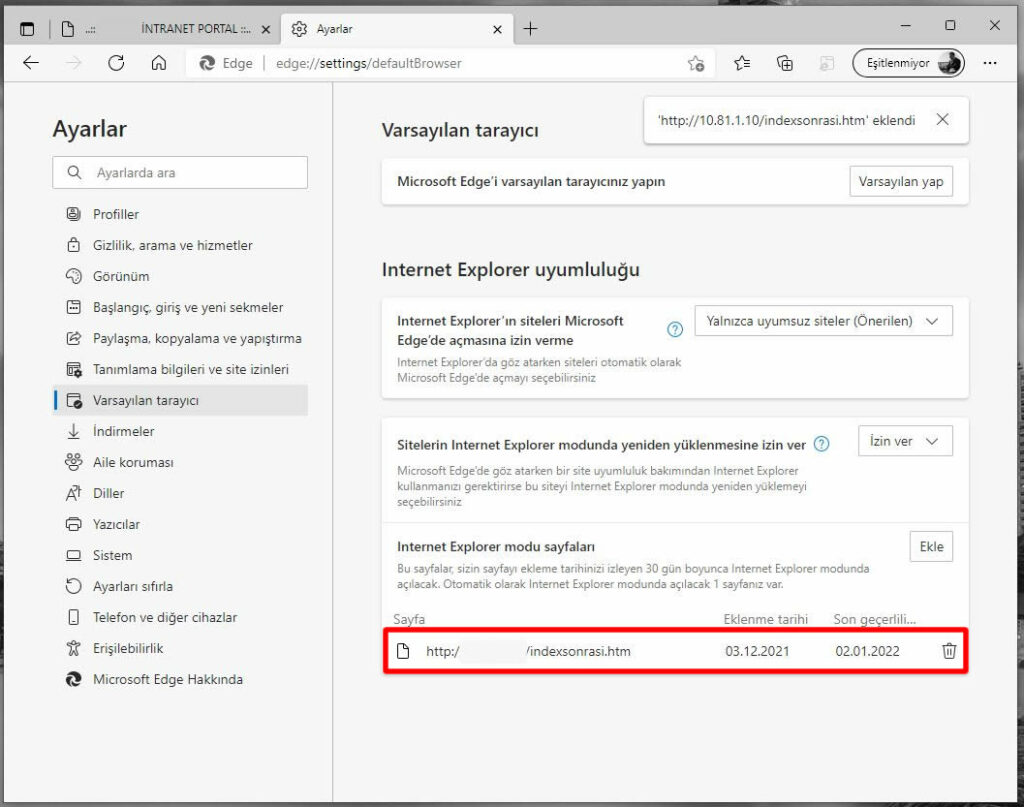
Buraya kadar olan kısımda bu şekilde sorun yaşanan sistemlerde ne gibi çözümler üreteceğimizi ele aldık. Bu işlem için Chrome üzerinde neler yapabiliriz birazda bu kısmı ele alalım. Yine elimde yönetilebilir bir switch bulunmakta ve arayüzünün yönetimi Internet Explorer üzerinden yapılabilmekte. Bu işlemi Chrome ile nasıl aşacağız ele alalım.
Kullanıcı adı ve parolamızı girerek cihaz arayüzüne girmeye çalışıyorum.
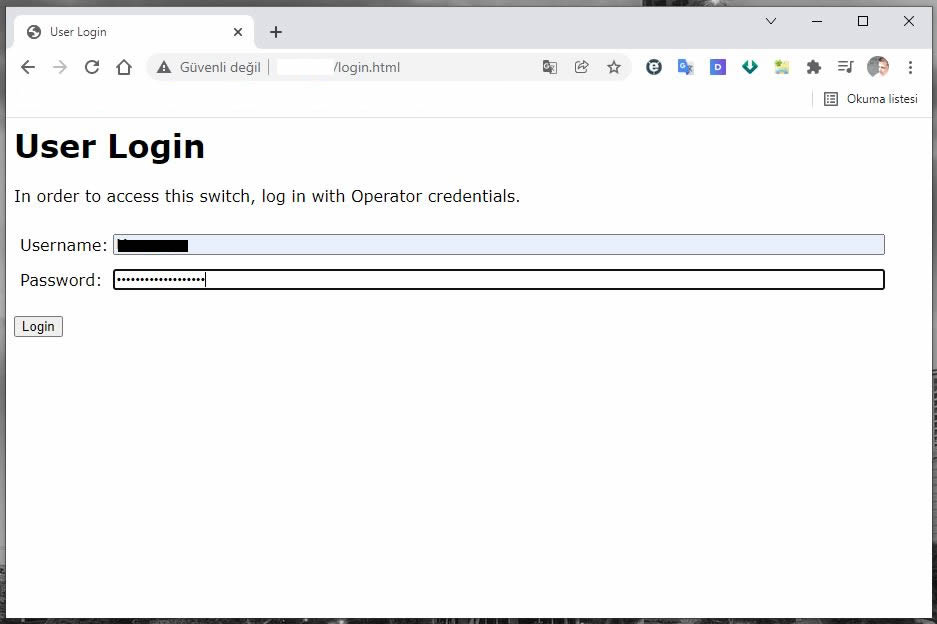
Internet Explorer bağımlı olan arayüz Chrome üzerinde aşağıdaki gibi hata veriyor.
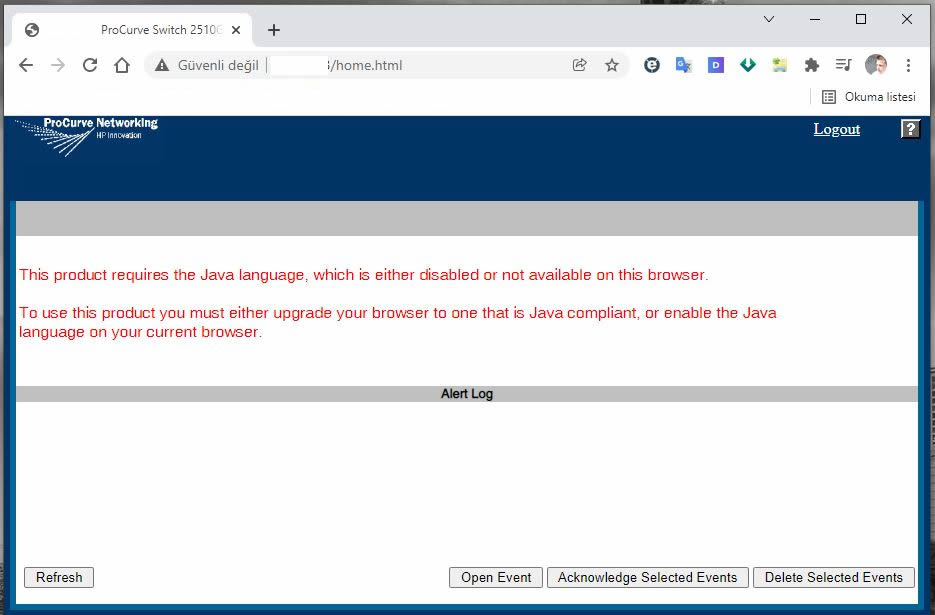
Bunu aşmak için Chrome üzerinde farklı eklentiler söz konusu. Ben IE Tab eklentisi ile bu sorunu aşıp sayfayı Internet Explorer çalıştırıyormuş gibi açabileceğim için bu eklentiyi kurdum.
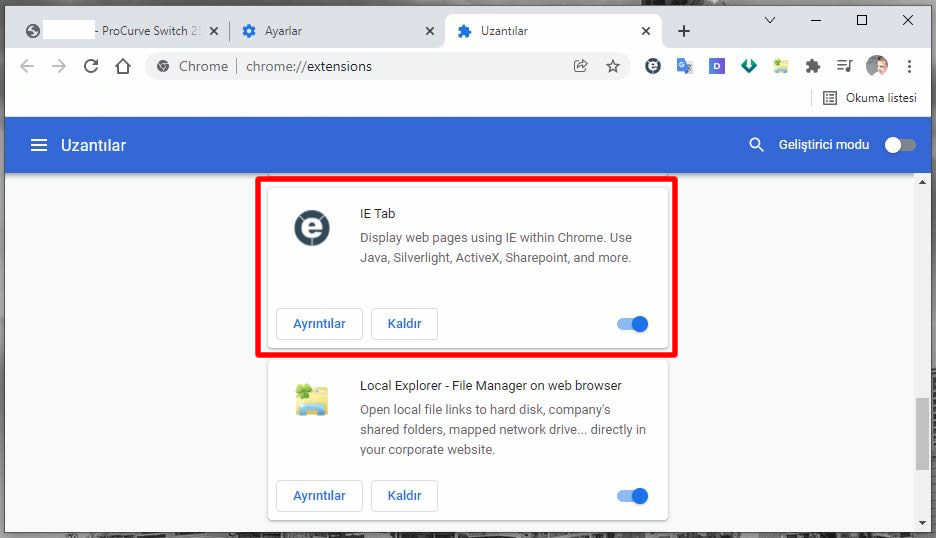
Bu eklenti kurulunca açılmayan sayfada aşağıdaki butona basıyorum ve sayfanın tekrardan IE Tab eklentisi ile yüklenmesini sağlıyorum.
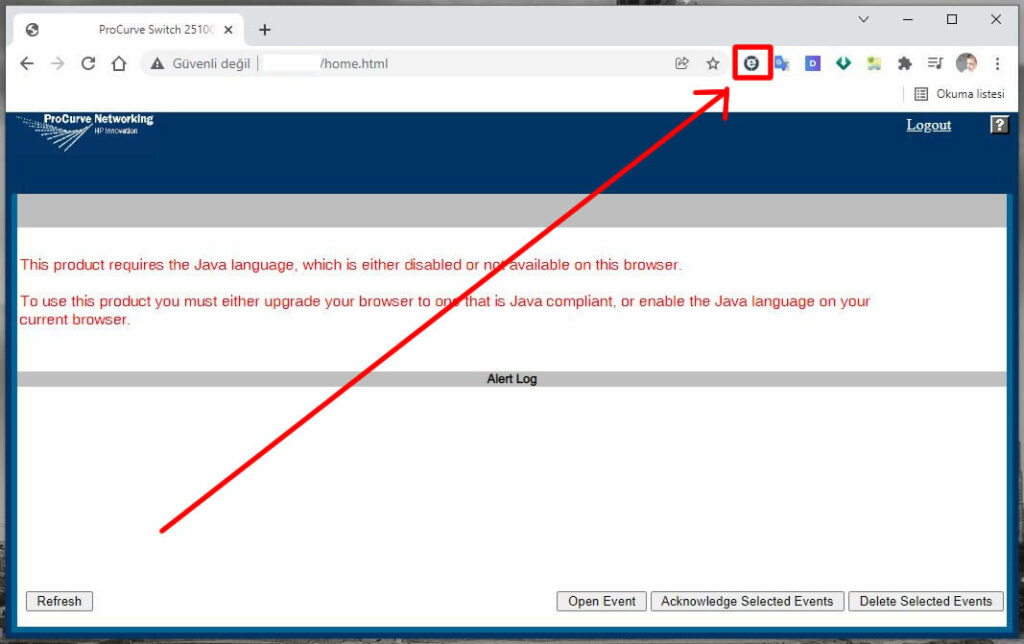
Bu işlemden sonra tekrardan cihaz arayüzüne login oluyorum.
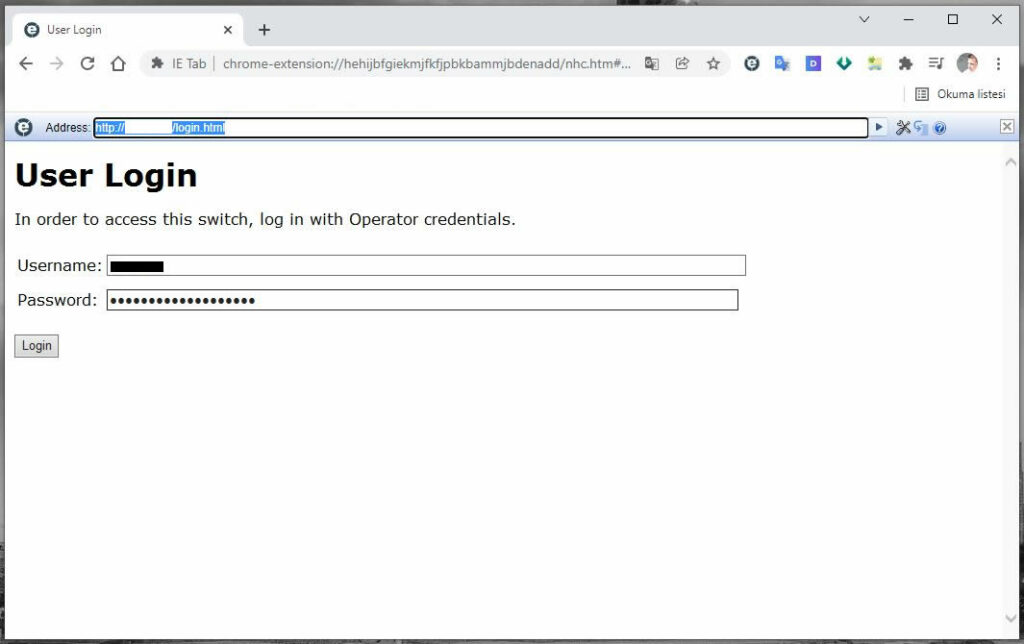
Sorunsuz şekilde cihazımızı yönetebilir duruma geldik.
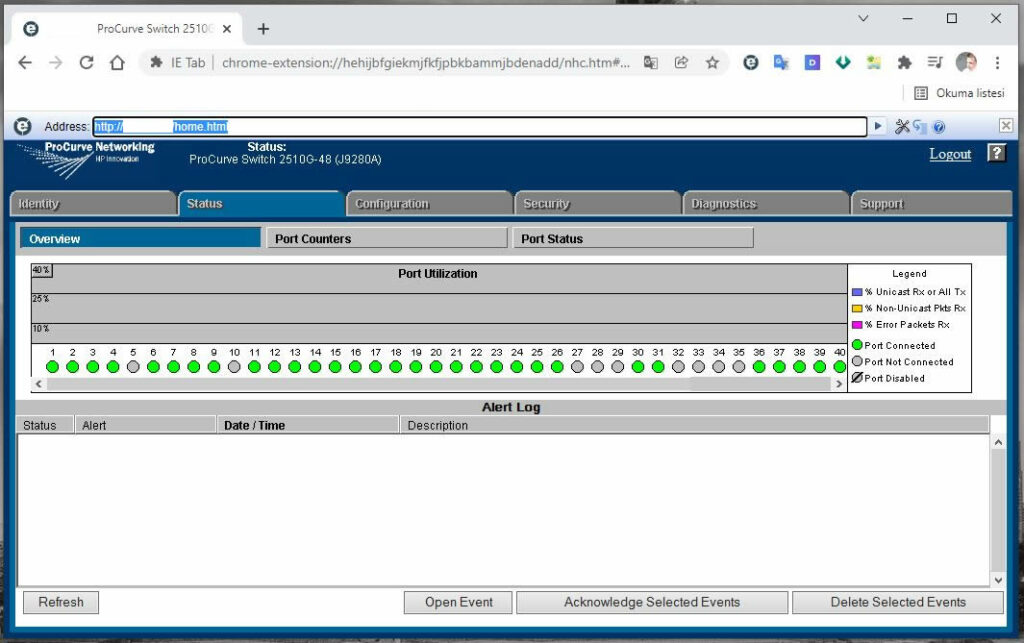
Son olarak ise ilk olarak ele aldığımız Edge tarayıcı üzerinde Internet Explorer mode kullanarak lokaldeki intranet sayfamız üzerinde Windows Gezgini açma işini Chrome üzerinden yapacağız. Tekrardan yine Chrome üzerinde intranet sayfamızı açıp linke tıklıyorum. Doğal olarak bir tepki vermiyor.
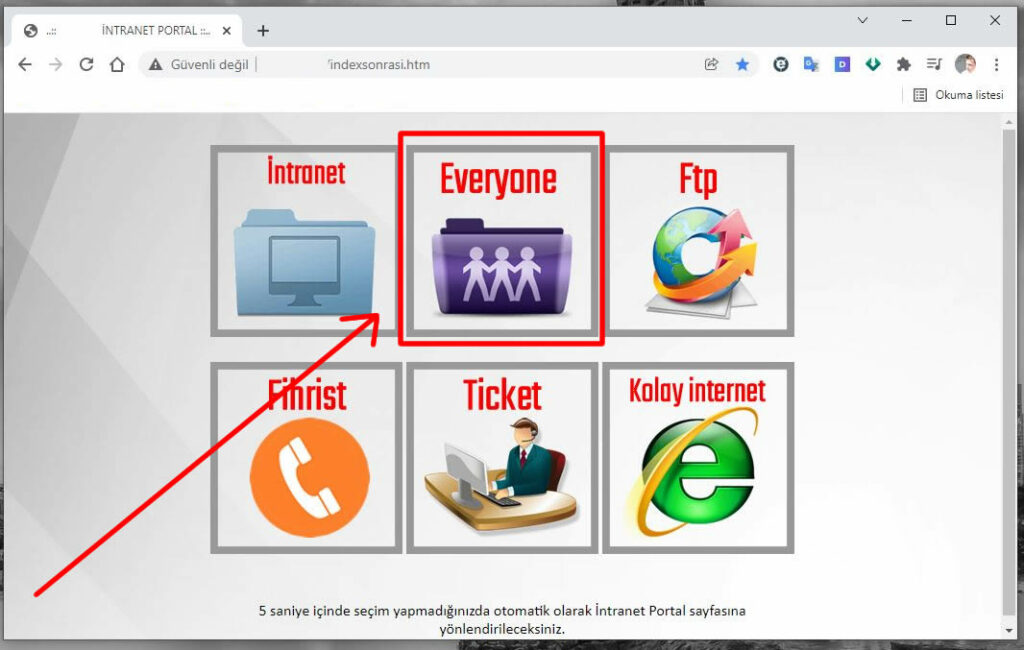
Yine uzantılar burada yardımımıza yetişiyor. Ben Lokal Explorer – File Manager on Web Browser uzantısını uzun uğraşlar sonucunda araştırarak buldum ve yarama tabiri caiz ise merhem oldu. Bu uzantıyı kurup aktive ettikten sonra Ayrıntılar kısmına girelim.
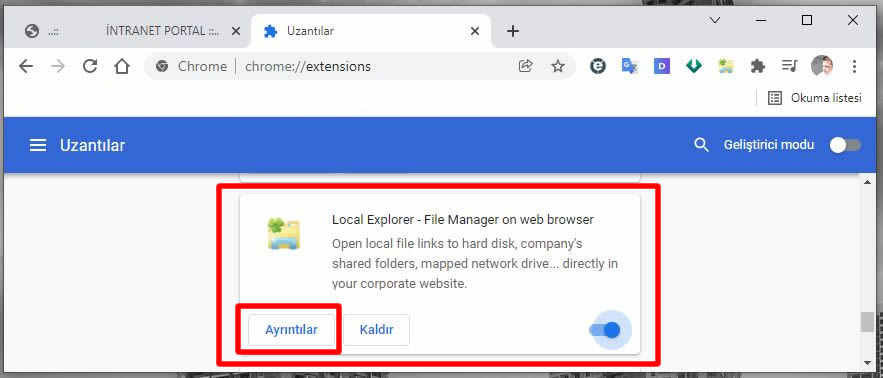
Aşağıdaki ekranda olduğu gibi özelleştirilebilir ayarlar yapmanız mümkün. Bu eklentinin sorunsuz çalışması adına Install Now linkine tıklayarak inen mini tool’u kurmanız gerekmekte.
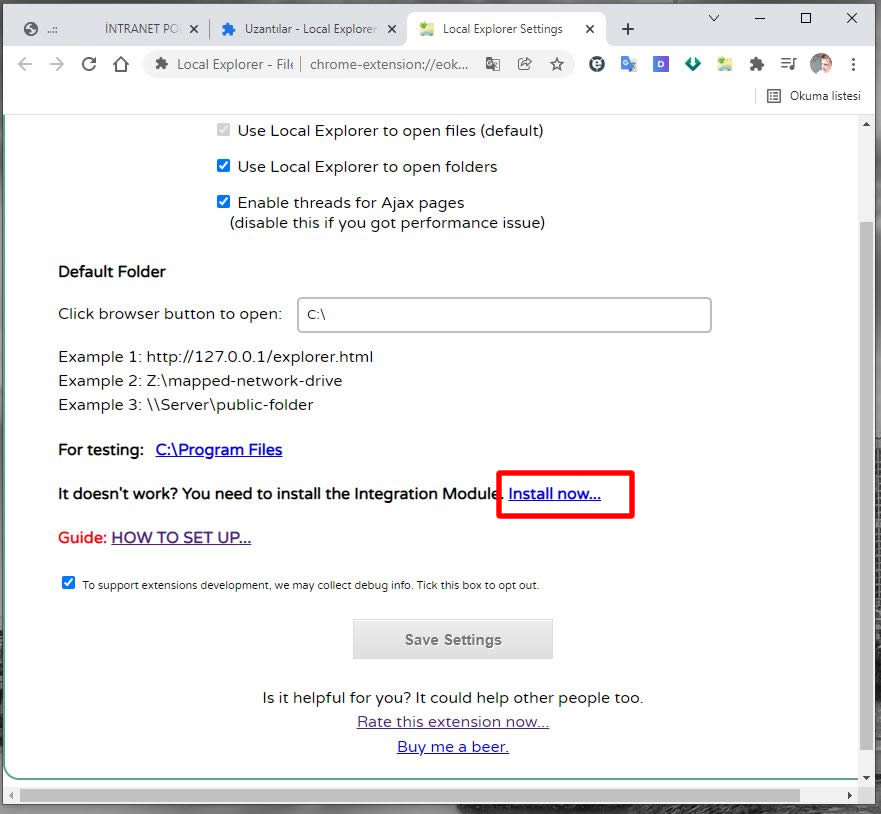
Biz kurulum işlemini yaptık.
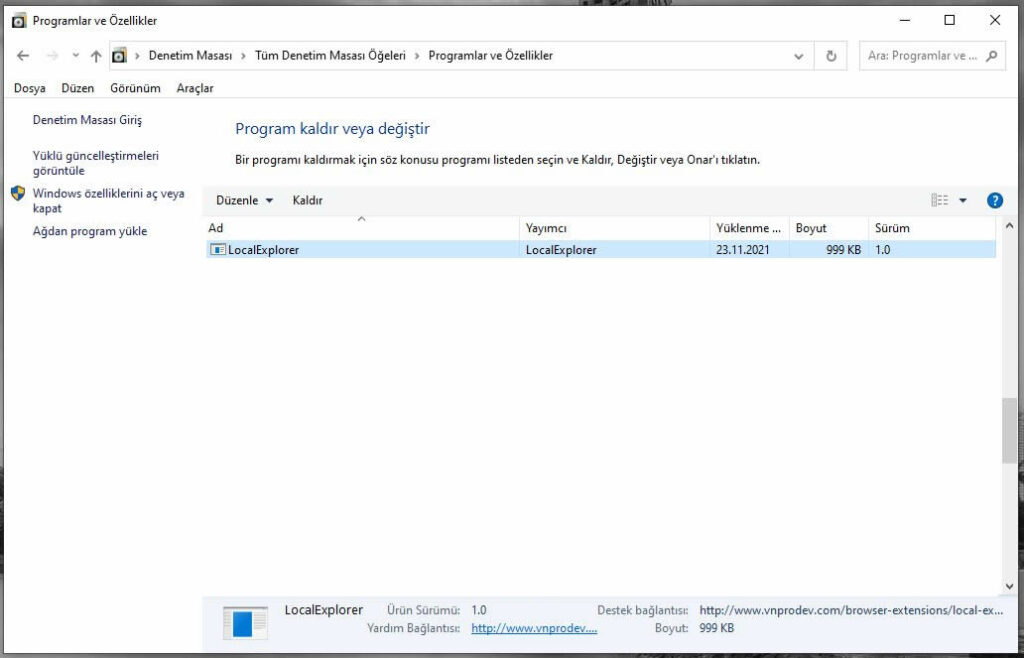
Bu işlemden sonra tekrardan linkimizi açmaya çalışalım. Linke tıkladığımızda LokalExplorer App adlı uygulamayı aç pop-up uyarısı gelmekte. Bu butona tıklayalım.
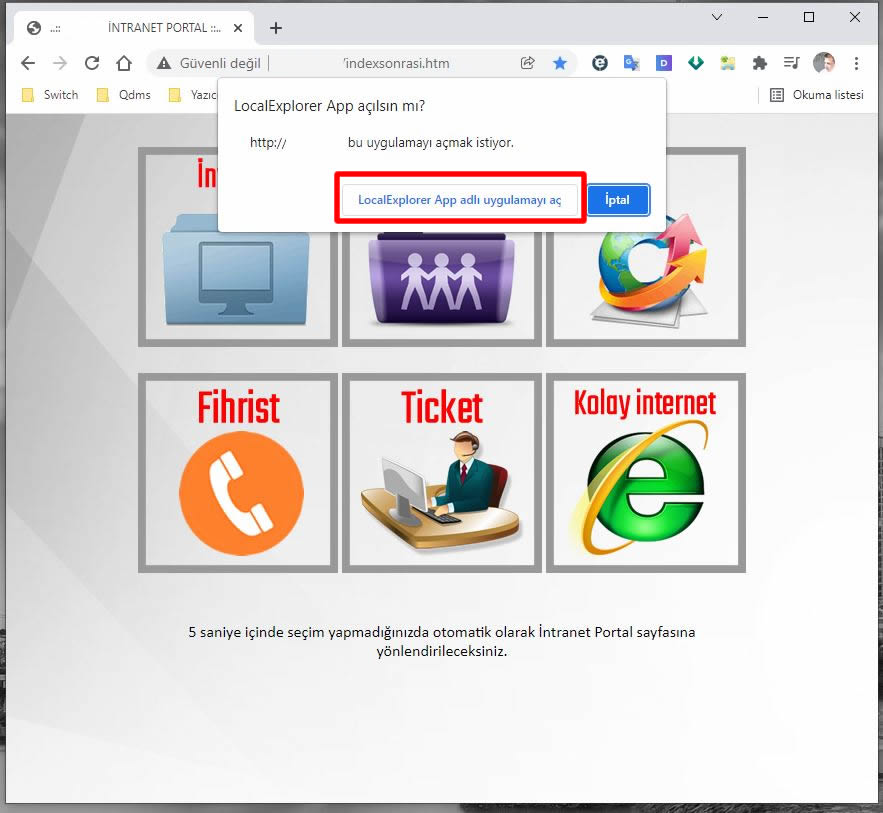
Windows Gezgini ile açılması gereken linkimiz sorunsuzca açıldı.
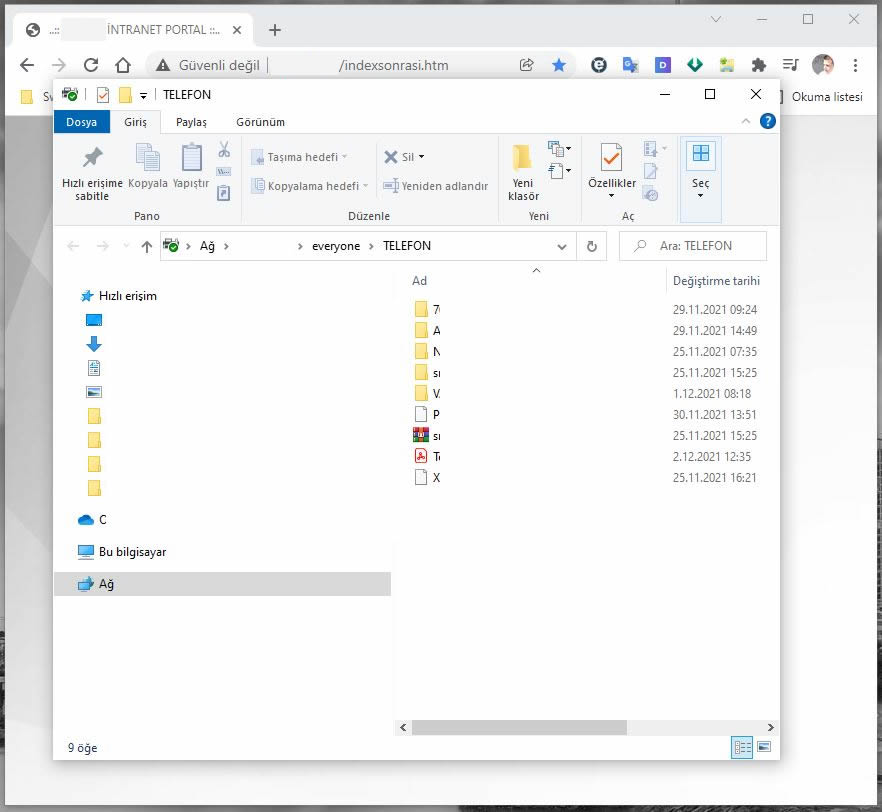
Internet Explorer olayı çok kişinin canını yakacak gibi. Ben durumu birkaç örnekle açıkladım. Özellikle bazı sistemlerde yazılım geliştiriciler, üreticilere ve sistem sorumlularına önemli işler çıkacak gibi. Umarım yararlı olur. Ayrılık kaçınılmaz olduğundan şimdiden kendimizi buna alıştırma noktasında adımlar atmamızda yarar var. ?
Bu makalemizin de sonuna geldik. Umarım yararlı olur. Bir başka makalede görüşmek dileğiyle.






Eline sağlık Rıza.
Bir Motorola RFS-4000 AP Controller var. Management Arabirimi Flash Player bazlı. Bunda da sıkıntılar çıkmaya başladı. IE gidince bakalım daha neler yaşayacağız.